Añadir un nuevo usuario en Ubuntu 22.04
Hoy vamos a ver como añadir nuevo usuario en Ubuntu 22.04 Jammy Jellyfish, tanto en entorno gráfico con GNOME o con Plasma KDE, además desde la consola de comandos. Esto permitirá compartir nuestro equipo con algún familiar o amigo.
Antes de empezar, debemos tener claro que el usuario que utilizamos debe tener permisos suficientes, para añadir un nuevo usuario, esto es, vía root o con permisos de sudo.
Añadir nuevo usuario en Ubuntu 22.04 vía entorno gráfico
Añadir nuevo usuario en un escritorio Ubuntu 22.04 GNOME
Lo primero que haremos es ir al buscar, marcando justo en la esquina superior izquierda, y escribir «Configuración» o bien desde el menú de la izquierda superior derecha. Una vez ya estamos en el menú buscamos el icono del dibujo de las herramientas.
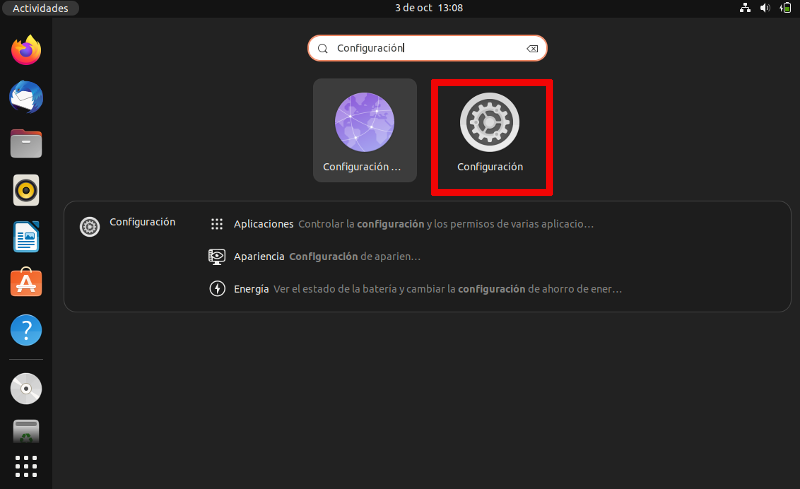
Acceso a configuración en escritorioi Gnome Ubuntu 22.04
En «Configuración» debemos hacer scroll hacia abajo. Debemos ir justo al final de las opciones y allí escoger “Usuarios”
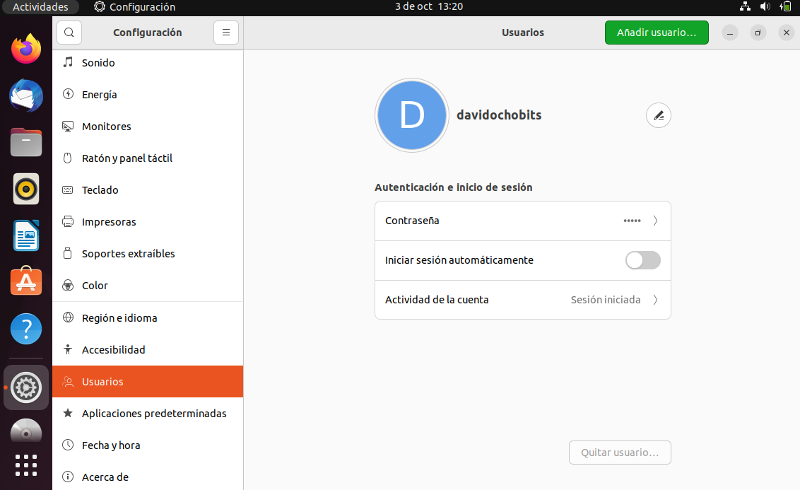
Selección del botón usuarios
A continuación, ya podemos crear el nuevo usuario. Marcamos sobre “Desbloquear” y después “Añadir nuevo usuario”
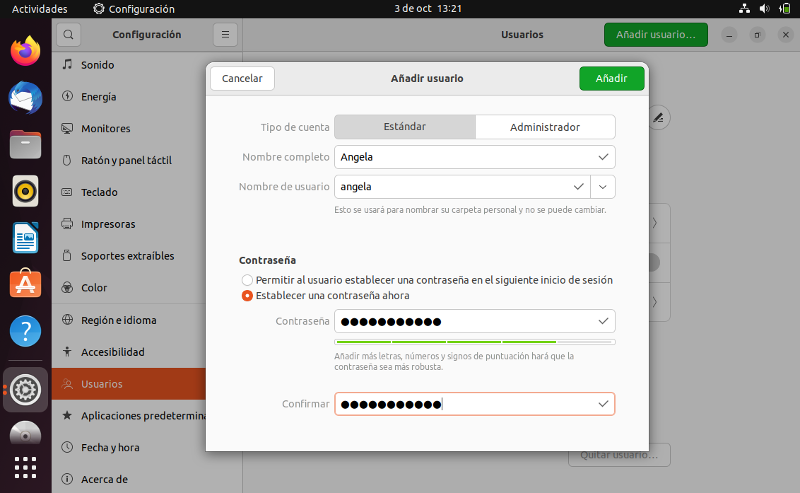
Añadimos nuevo usuario
Y voilà ya tenemos nuestro nuevo usuario creado:
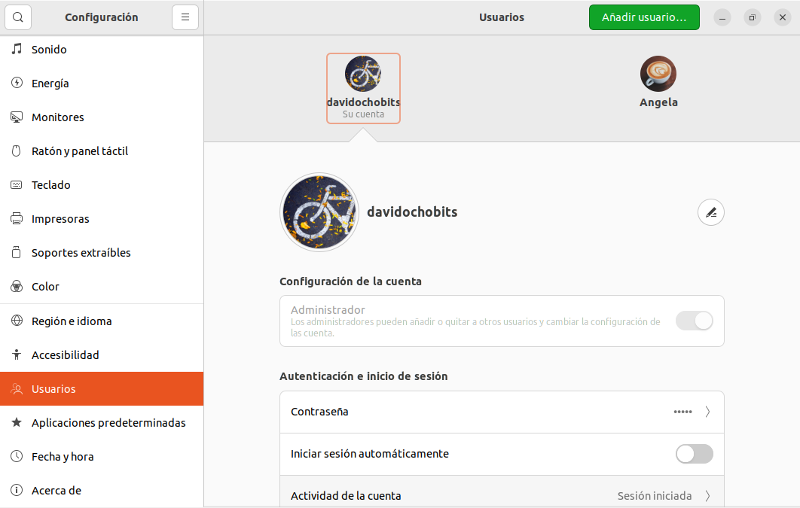
Información de los usuarios
Entre otras cosas podemos asignarle permisos de administrador, cambiarla la contraseña, la imagen de avatar o indicar si quieremos que inicie la sesión de forma automática en encenderse el sistema.
Añadir nuevo usuario en un escritorio Ubuntu 22.04 Plasma KDE
En este caso, ya sea que hayamos instalado Plasma KDE o bien utilices la distribución Kubuntu, para añadir un nuevo usuario nos iremos a “Preferencias del sistema“. Utilizamos el scroll hasta el apartado “Detalles de cuenta” y “Gestión de usuarios”
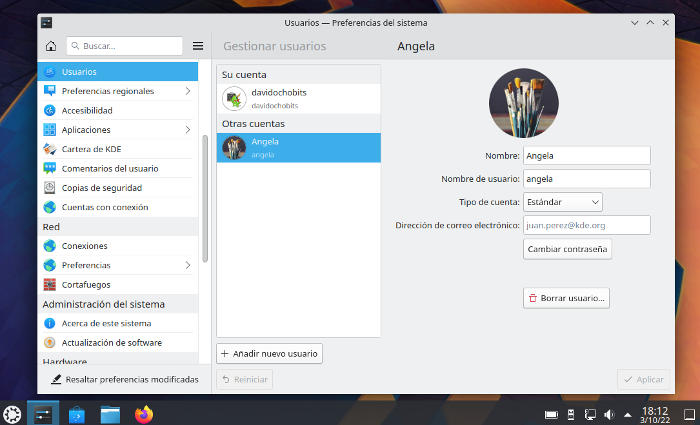
Añadir usuario en KDE Plasma
Tal y como se muestra en la imagen la creación de un usuario es muy fácil. Si queremos que tenga permisos de administrador debemos marcar que así lo deseamos, además de indicar si queremos que el usuario inicie la sesión de manera automática.
Añadir nuevo usuario en Ubuntu 22.04 desde la consola de comandos
Realmente añadir un nuevo usuario desde la consola de comandos es muy fácil. Simplemente debemos utilizar el comando ‘adduser’, de la siguiente manera:
sudo adduser AngelaUna vez creado y se le ha asignado una contraseña. Podemos acceder con él, de la siguiente manera:
su – AngelaSi queremos que tenga permisos de administrador, lo tenemos que añadir al grupo de sudoers.
Hay que recordar también que siempre podemos listar todos los usuarios creados en el sistema operativo, leyendo el fichero /etc/passwd, como sigue:
cat /etc/passwd
Lo dejamos aquí, espero que el artículo os sea de utilidad en algún momento.
¿Te gusta utilizar Ubuntu 22.04? ¿Prefieres Gnome o KDE Plasma? Me gustaría saber tu opinión.
Nos vamos leyendo ^.^


Buen post.
Hola,
Gracias, espero que te haya servido.
Un saludo
Yo quiero crear un usuario que llamaré INVITADO en Ubuntu 22.04, con GNOME . Quiero que dicha sesión no guarde nada, es decir que al cerrarse y volver a abrirse, posteriormente, no conserve nada de lo que se hizo anteriormente. También quiero que no pueda ver o visitar ningún espacio compartido de la compu.
Esta sesión la quiero para que cuando viene alguien a casa le pueda prestar la compu sin que tenga acceso a carpetas u otros espacios de otros usuarios familiares.
Con la versión anterior la tenía, pasa que quien me hizo la actualización de Ubuntu olvidó matenérmela o creármela.
Agradezco la orientación que puedas darme. Saludos cordiales.